Onko Mac -tietokoneesi täynnä räjähdyskelpoista? Katsotko Finderin tilapalkkia, näet ”1 Gt käytettävissä” ja luovut sitten tekemästäsi ja tarkistat sen sijaan Twitterin? Mitä jos kertoisin, että voit ladata suuren osan Macin roskapostista/tärkeistä tiedoista iCloudiin aivan kuten iCloud -valokuvakirjastossasi? Voit, ja se on helppoa. Sitä kutsutaan optimoiduksi tallennustilaksi.
Optimoitu tallennustila
MacOS Sierran jälkeen olet voinut siirtää tallennustilaa iCloudiin. Yhdessä Applen erittäin kohtuullisten iCloud -tallennustilan hintojen kanssa, mikä saa sinut 2 Tt hintaan 10 dollaria kuukaudessa. Lisäksi voit jaa tallennustila perheenjäsenten kanssa.
Aloita optimoidun tallennustilan käyttö napsauttamalla Mac -valikkorivin vasemmassa reunassa olevaa Apple -kuvaketta ja valitsemalla Tietoja tästä Macista. Napsauta sitten Varastointi -välilehteä avautuvassa ikkunassa ja napsauta sitten Hallinnoi… -painiketta.
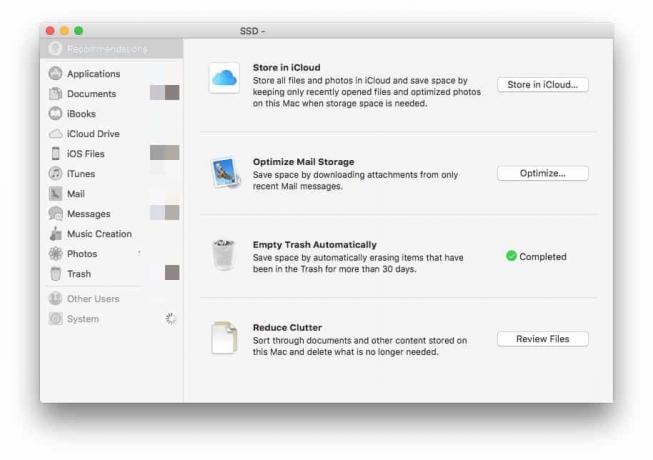 Optimoi tallennustila -paneeli.
Optimoi tallennustila -paneeli.
Tämä tuo sinut Applen optimoituun tallennuspaneeliin. Katso ympärillesi - se kertoo kaikenlaista siitä, kuinka tuhlaat levytilaa - mutta tänään kiinnostunut osa on
Suositukset -osiossa. Tässä on neljä työkalua Macin käyttämän tilan leikkaamiseen. Tänään haluamme vain ensimmäisen, Säilytä iCloudissamutta muut kannattaa katsoa. Voit antaa Macin tyhjentää roskakorisi automaattisesti, jos unohdat tehdä sen itse. Voit asettaa sähköpostisovelluksen lataamaan ja tallentamaan vain viimeisimpien viestien liitteet, ja voit suorittaa tallennustarkastuksen käyttämällä Vähennä sotkua työkalu (kuten DaisyDisk, ei vain hienoksi).Toistaiseksi mene eteenpäin ja napsauta Säilytä iCloudissa.
Säilytä iCloudissa
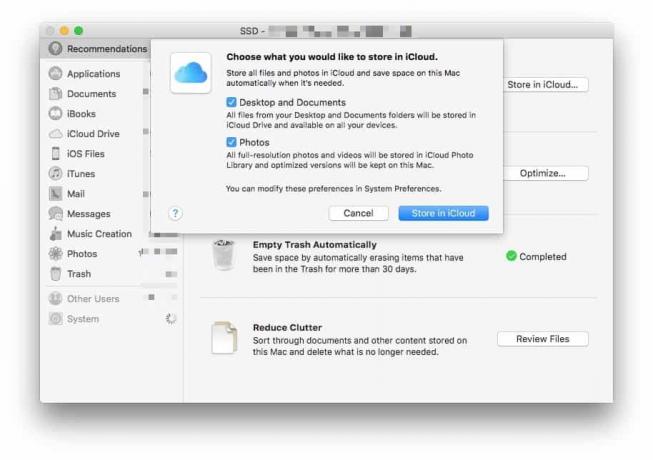
Kuva: Cult of Mac
Käyttämällä Säilytä iCloudissa, voit valita, että Macisi säilyttää asiakirjat ja työpöytäkansiot iCloud -asemalla. Kun Mac -tietokoneesi tulee liian täyteen, se poistaa paikalliset kopiot. Jos tarvitset kyseistä tiedostoa tulevaisuudessa, se ladataan pyynnöstä. Tämä toimii aivan kuten iCloud -valokuvakirjaston optimoitu tallennustila, johon Mac (tai iPhone) tallentaa valokuvasi iCloudissa ja säilyttää pikkukuvat vain paikallisesti lataamalla täysikokoiset versiot tarpeen mukaan niitä.
Toinen etu työpöytä- ja asiakirjakansioiden tallentamiseen iCloudiin on, että voit käyttää niitä iPhonesta tai iPadista Tiedostot -sovelluksen avulla. Ne näkyvät tavallisina kansioina, kuten kaikki muutkin.
Tavallisista iCloud Drive -kansioista puhuttaessa voit myös optimoida ne. Mene Järjestelmäasetukset> iCloud ja napsauta Asetukset vieressä iCloud -asema. Näet tämän ikkunan:
Kuva: Cult of Mac
Valitse tämä valintaruutu, jos haluat, että kaikki iCloud -kansiosi toimivat optimoiduina kansioina. Toisin sanoen niiden koko sisältö tallennetaan Mac -tietokoneellesi, kunnes Mac tulee liian täyteen, ja sitten macOS alkaa poistaa niitä Macista jättäen kopiot pilveen.
Ole varovainen
Muista miettiä tämä ennen kuin jatkat. Aina kun tallennat kopion tiedoistasi pilveen, se on vähemmän turvallinen. Varmista myös, että sinulla on edelleen hyvä paikallinen varmuuskopio kaikista näistä tiedoista, ennen kuin annat Macin aloittaa asioiden poistamisen.
Ja lopuksi, varmista, että Internet -yhteytesi on tehtävänsä mukainen. Viimeinen asia, jonka haluat, on olla kuriton pääsemään tärkeään työtiedostoon, koska sen lataaminen kestää liian kauan.


